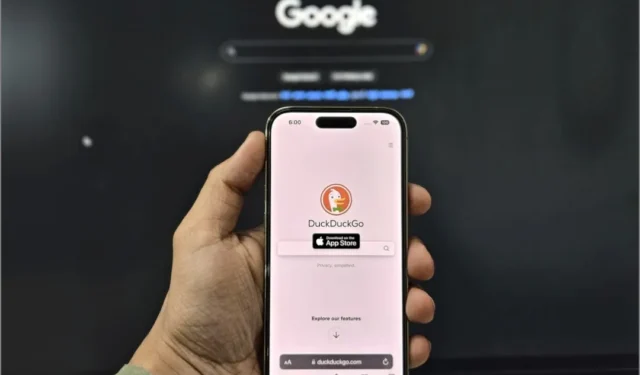
Imagine usar dois mecanismos de pesquisa diferentes ao mesmo tempo no Safari no iPhone, iPad ou Mac. É como ter o dobro do poder de encontrar exatamente o que você procura online. Portanto, se você está em busca de informações, deseja mais privacidade ou adora explorar a web, prepare-se para turbinar suas pesquisas no Safari. Mostraremos como usar dois mecanismos de pesquisa diferentes no Safari no iPhone, iPad e Mac.
Por que usar diferentes mecanismos de pesquisa
A pesquisa do Google é a opção padrão no Safari. No entanto, o Google tem enfrentado críticas por suas práticas de coleta de dados e vários usuários estão inquietos. No entanto, os serviços do Google tornaram-se profundamente enraizados nas nossas rotinas diárias. Portanto, a transição para um mecanismo de pesquisa diferente é um desafio.
Usar dois mecanismos de pesquisa em seu navegador pode ajudá-lo a evitar o incômodo de alternar constantemente entre eles. Além disso, existem vários motivos convincentes para explorar mecanismos de pesquisa alternativos.
1. Resultados diversos : cada mecanismo de pesquisa tem sua maneira única de encontrar informações. Utilizando dois motores de busca, você pode ampliar sua pesquisa e obter resultados diversos.
2. Protegendo a privacidade : As preocupações com o rastreamento online são comuns entre os indivíduos. O uso de diferentes mecanismos de pesquisa dispersa seu histórico de pesquisa, fornecendo uma camada adicional de proteção de privacidade.
3. Recursos exclusivos : cada mecanismo de pesquisa oferece seu próprio conjunto de recursos impressionantes e você pode aproveitar ao máximo todos esses truques interessantes para desfrutar de uma experiência de pesquisa distinta.
4. Evitando preconceitos : Às vezes, os mecanismos de pesquisa exibem resultados com base na percepção de nossas preferências. Ao usar diferentes mecanismos de pesquisa, você pode obter uma perspectiva imparcial e completa sobre vários tópicos.
Use dois mecanismos de pesquisa diferentes no Safari no iPhone e iPad
O iPhone e o iPad têm uma interface de usuário muito semelhante. O processo para usar dois mecanismos de pesquisa diferentes no Safari é idêntico em ambos os dispositivos. Usaremos capturas de tela do iPhone para demonstrar o processo.
1. Abra o aplicativo Configurações e selecione Safari . Desative o botão de alternância ao lado de Usar também na navegação privada .

2. Uma nova opção de Motor de Pesquisa Privado aparecerá. Toque nele e selecione o mecanismo de pesquisa de sua preferência para o modo de navegação privada (modo de navegação anônima).

3. Você pode usar dois mecanismos de pesquisa diferentes em seu Safari, conforme mostrado abaixo.

Use dois mecanismos de pesquisa diferentes no Safari no Mac
Adicionar dois mecanismos de pesquisa no Safari requer um processo ligeiramente diferente no Mac. Veja como fazer isso.
1. Abra o Safari no seu Mac e clique na opção Safari no canto superior esquerdo da barra de menu.

2. Selecione Configurações no menu de contexto.

3. Desmarque a caixa ao lado de Usar também na navegação privada .

4. Você verá a opção de selecionar outro mecanismo de pesquisa para sua navegação privada. Clique na caixa ao lado do mecanismo de pesquisa Navegação Privada .

5. Selecione o mecanismo de pesquisa para usar no modo privado no Safari.

O melhor dos dois mundos
Diga adeus às limitações de um único mecanismo de busca e mergulhe em um mundo de diversas experiências de busca. Com isso, você pode ter o melhor dos dois mundos. Além da integração e dos serviços do Google, você sempre pode consultar outros mecanismos de busca para obter um conjunto diversificado de resultados.
Se você deseja manter seus resultados privados e não mudar conforme seu uso, confira os melhores mecanismos de busca privados que priorizam sua privacidade.




Deixe um comentário